Kebanyakan orang menggunakan ponsel mereka selama satu atau dua tahun, paling lama, sebelum mereka beralih ke perangkat yang lebih baru dan lebih mewah. Tetapi mengubah perangkat Anda disertai dengan pengaturan masalahnya sendiri. Khusus untuk pengguna yang menggunakan aplikasi chatting dan komunikasi seperti LINE. Orang yang ingin beralih memiliki pertanyaan seperti, bagaimana cara membuat cadangan riwayat obrolan baris? Bagaimana cara memindahkan/memigrasi/transfer LINE ke ponsel baru/iPhone/ponsel Android? Bagaimana cara memindahkan LINE ke ponsel baru?
Jangan khawatir, panduan ini akan menjawab semua pertanyaan ini. Panduan ini juga akan menunjukkan cara untuk membuat cadangan riwayat obrolan LINE di Android dan memindahkannya ke iPhone. Atau buat cadangan riwayat obrolan LINE di iPhone dan pindahkan ke ponsel yang menjalankan Android.
- Bagian 1: Apa yang Harus Dilakukan sebelum Mentransfer
- Bagian 2: Alat yang Direkomendasikan: Langsung Transfer LINE dengan iTransor for LINE

- Bagian 3: Transfer LINE ke Ponsel Baru melalui iCloud untuk Pengguna iOS
- Bagian 4: Transfer LINE ke Ponsel Baru melalui Google Drive untuk Pengguna Android
- Bagian 5: Apa yang Harus Dilakukan setelah Mentransfer
Part 1: Apa yang Harus Dilakukan sebelum Mentransfer
Hal pertama yang perlu Anda lakukan sebelum kami memulai proses pencadangan adalah memastikan bahwa informasi akun Anda benar. Untuk melakukan ini:
Step 1.Klik pada ikon roda gigi.
Step 2.Pilih Akun.
Step 3.Konfirmasikan detail Anda seperti nomor telepon, email, kata sandi, dll.
Step 4.Hubungkan akun Facebook Anda jika Anda ingin login di masa mendatang tanpa nomor telepon Anda.
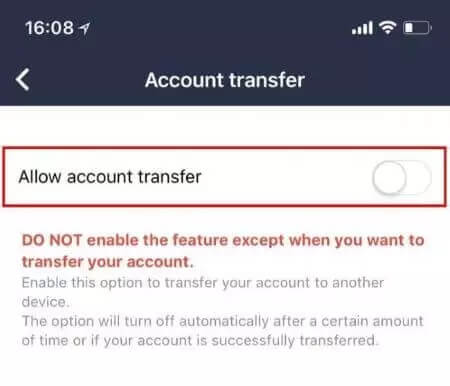
Anda juga perlu memastikan bahwa Anda telah mengaktifkan opsi Izinkan transfer akun di perangkat lama Anda. Penting juga untuk menunjukkan bahwa setelah Izinkan transfer akun dipilih, Anda memiliki waktu 36 jam untuk melakukan transfer ke perangkat baru. Jika Anda tidak melakukan transfer data di jendela itu, opsi ini harus dipilih lagi.
Part 2: Alat yang Direkomendasikan: Langsung Transfer LINE dengan iTransor untuk LINEhot
Kami sangat menyarankan alat yang efisien bagi Anda untuk mentransfer LINE ke ponsel/iPhone/ponsel Android baru. iMyFone iTransor for LINE memungkinkan pengguna untuk mentransfer data LINE tanpa batasan OS, tidak peduli Anda mentransfer antara Android atau iPhone, atau mentransfer dari Android ke iPhone dan iPhone ke Android, yang akan menghemat banyak waktu Anda dalam proses.
Transfer/Backup/Restore/Ekspor LINE di iPhone/Android dengan Satu Klik.
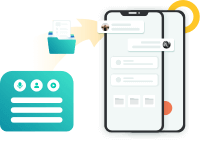
Step 1.Download dan jalankan iTransor for LINE di komputer Anda. Pilih Transfer data LINE antara perangkat Android dan iOS dari panel kiri, dan sambungkan perangkat sumber dan perangkat target Anda ke komputer dengan kabel USB.
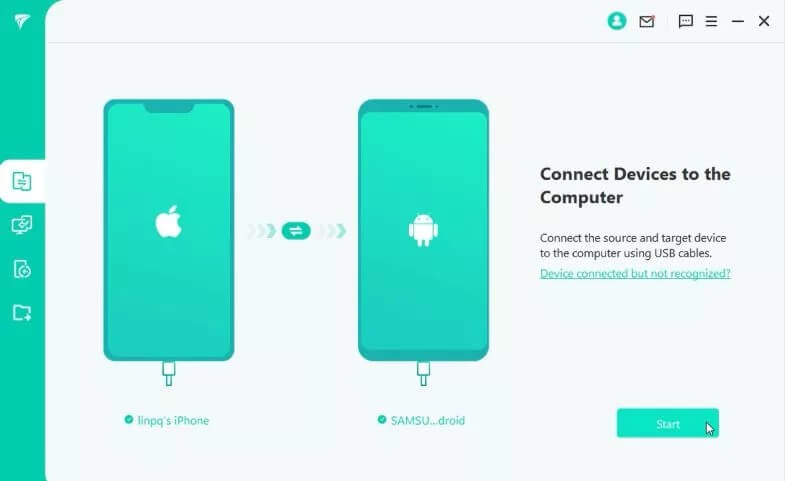
Catatan
Izinkan USB debugging di Android dan Percayai komputer ini di iPhone saat jendela pop-up muncul, lalu klik Mulai pada program.Step 2.Konfirmasikan detail Anda seperti nomor telepon, email, kata sandi, dll.
Untuk perangkat dengan sistem operasi yang berbeda, langkah-langkah berikut bervariasi. Ikuti petunjuk di bawah ini dan lewati ke bagian yang paling Anda butuhkan.
- Transfer Android ke Android: Ikuti instruksi yang diberikan program selama operasi.
- Transfer iPhone ke iPhone: Nonaktifkan Temukan Ponsel Saya di iPhone target.
- Android ke iPhone & iPhone ke Android Transfer: prosesnya akan lebih kompleks, ikuti langkah-langkah rinci di bawah ini.
Transfer Android ke iPhone
Step 1.Buka LINE di Android, buka Setelan > Bicara > Cadangkan dan pulihkan riwayat obrolan untuk mencadangkan data LINE ke Google Drive. Kemudian klik Selesai pada program.
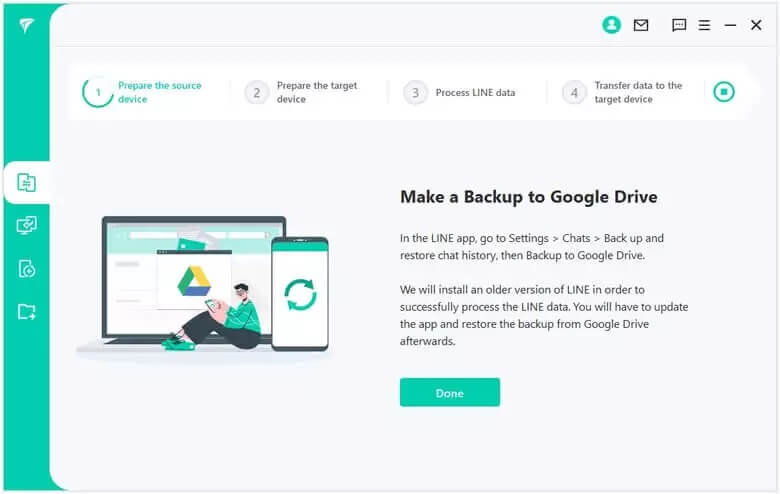
Step 2.Program akan mencatat bahwa versi LINE yang lebih lama akan diinstal di Android, harap pastikan bahwa langkah ini tidak akan memengaruhi data LINE Anda saat ini.
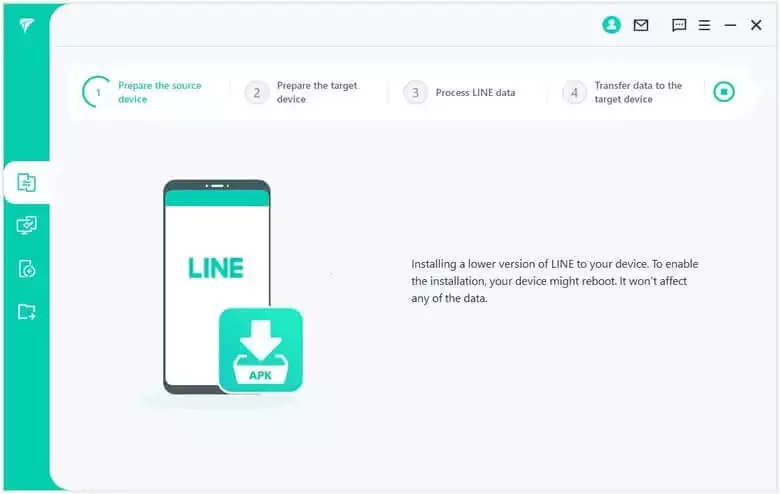
Step 3.Setel kata sandi di Android, lalu ketuk CADANGAN DATA SAYA.
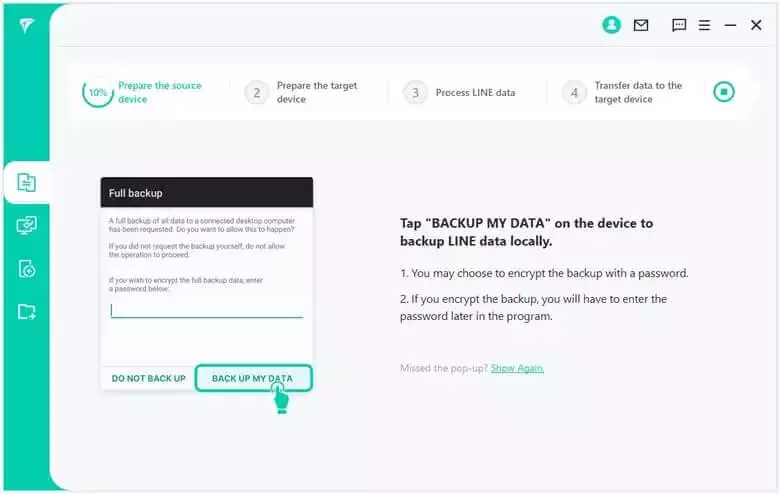
Step 4.Pada program, masukkan kata sandi yang baru saja Anda atur, lalu klik Selesai.
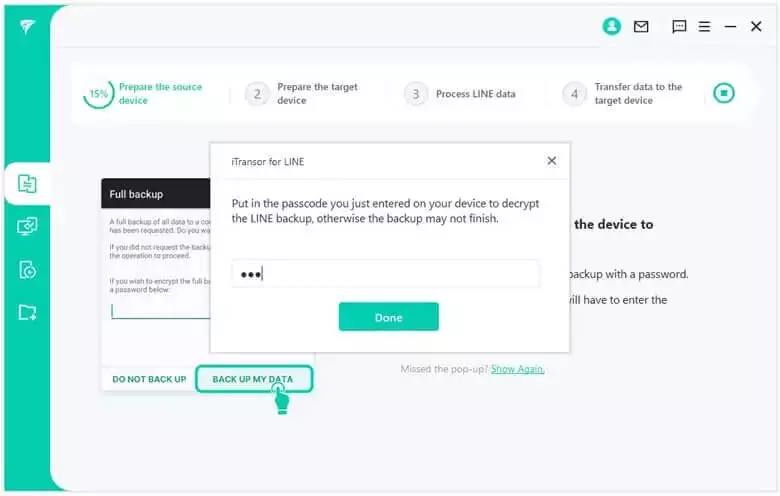
Step 5.Anda mungkin perlu mengizinkan pemasangan iTransorAssisstant di perangkat Android Anda. Lalu buka Pengaturan > Aplikasi > Asisten iTransor > Izin, aktifkan izin penyimpanan. Kemudian klik Selesai pada program iTransor.
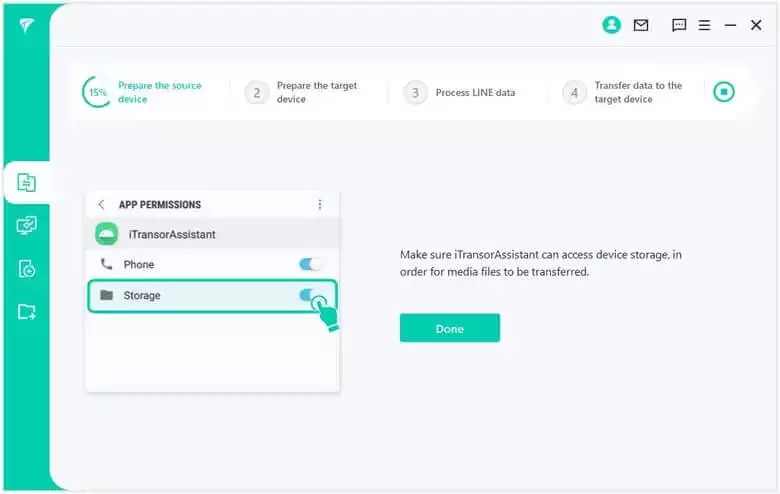
Step 6.Masuk ke LINE dengan akun yang sama dengan yang Anda gunakan di iPhone, lalu ketuk Selesai pada program dan tunggu hingga selesai. Terakhir, pilih Jangan Transfer Aplikasi & Data di Aplikasi dan data, ini tidak akan memengaruhi data Anda sebelumnya.
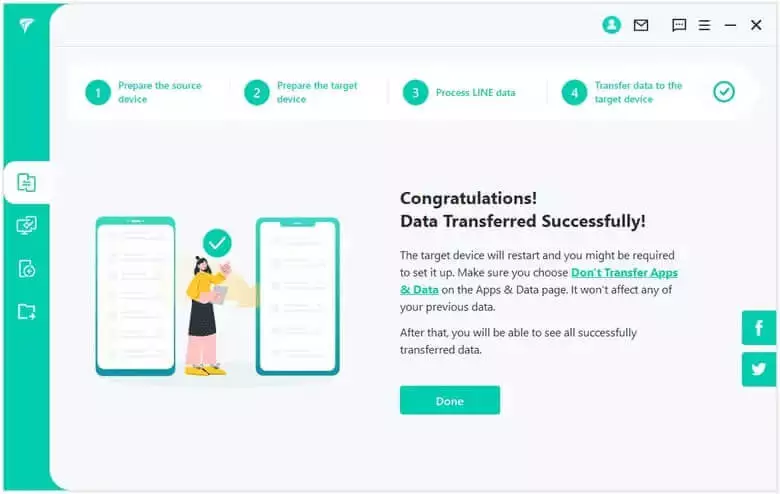
Transfer iPhone ke Android
Step 1.iTransor akan memberi tahu Anda untuk menginstal versi LINE yang lebih lama di Android secara otomatis. Harap yakin bahwa langkah ini tidak akan merusak data Anda, dan Anda dapat menghentikan proses kapan saja dengan menekan ikon di sudut kanan atas.
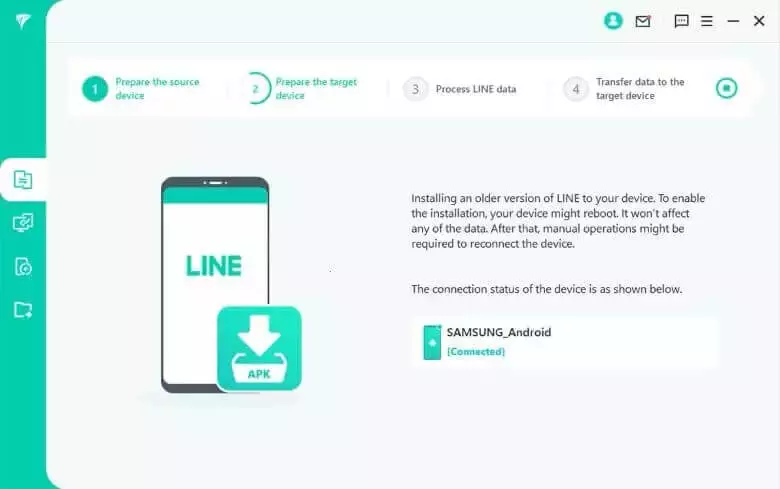
Step 2.Kemudian Anda perlu tab KEMBALIKAN DATA SAYA di Android Anda ketika muncul jendela Pemulihan Penuh.
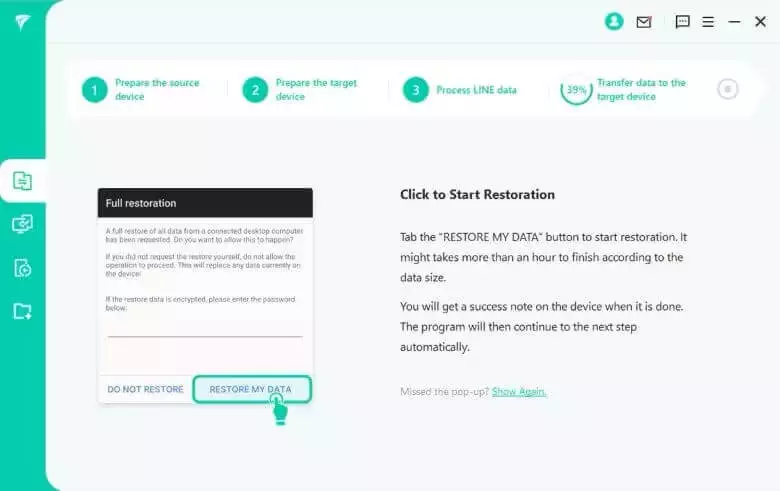
Step 3.Unduh LINE versi terbaru di Android Anda dan masuk ke akun yang sama. Setelah itu, klik Next pada program.
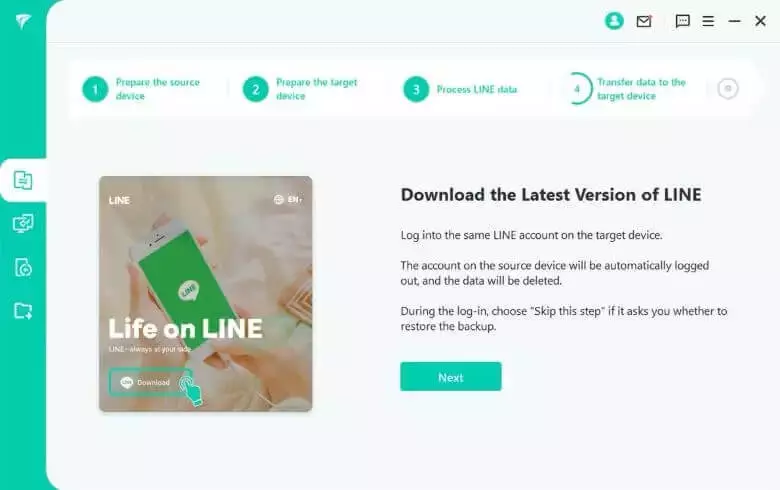
Step 4.Selama masuk di Android, pilih Lewati langkah ini jika menanyakan apakah Anda akan memulihkan cadangan. Klik Selesai pada program.
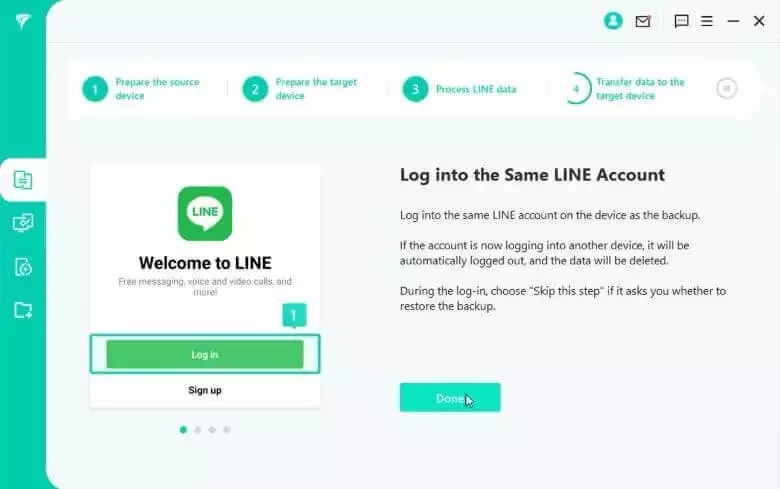
Step 5.Terakhir akan terlihat bahwa data telah berhasil ditransfer. Klik Selesai untuk menyelesaikan seluruh proses dan Anda akhirnya memigrasikan data LINE ke ponsel baru.
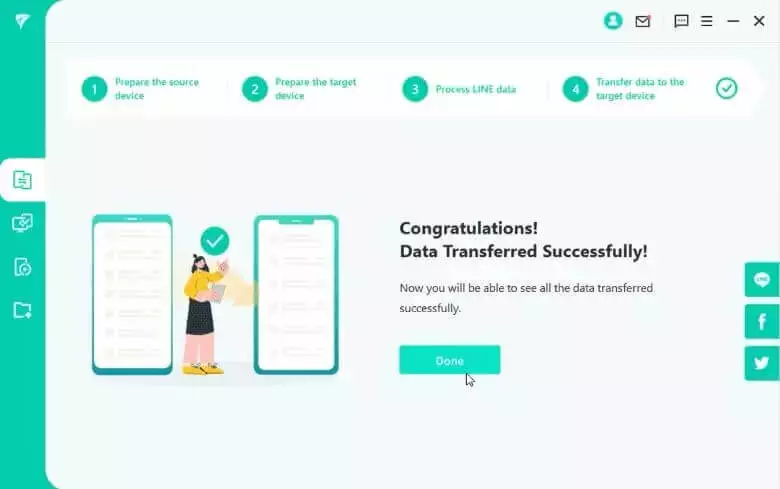
Part 3: Transfer LINE ke Ponsel Baru melalui iCloud untuk Pengguna iOS
Cara membuat cadangan obrolan LINE di iCloud Untuk pengguna iOS yang menggunakan LINE di iPhone atau iPad, kami akan mencadangkan data LINE ke Apple iCloud. Untuk mentransfer data obrolan, pertama-tama kita harus membuat cadangan di perangkat lama. Anda dapat melakukannya dengan mengikuti langkah-langkah berikut:
Step 1.Di aplikasi LINE, klik ikon Lainnya dan buka Pengaturan.
Step 2.Pilih ikon Obrolan.
Step 3.Masuk ke cadangan riwayat Obrolan.
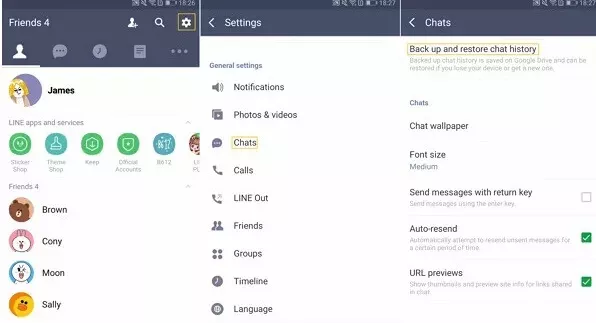
Step 4.Klik Cadangkan sekarang.
Step 5.Obrolan LINE telah dicadangkan ke akun iCloud Anda.
Catatan
Anda mungkin mengalami kegagalan pencadangan iCloud, dan alasan utamanya mungkin kapasitas penyimpanan yang tidak mencukupi. Karena kami melakukan banyak komunikasi setiap hari, 5GB ruang iCloud gratis mungkin tidak tersedia untuk cadangan. Dalam hal ini, Anda perlu mengosongkan lebih banyak ruang penyimpanan iCloud.Cara Mengembalikan LINE Backup di iPhone Baru
Setelah Anda selesai membuat cadangan. Ikuti langkah-langkah berikut di perangkat baru Anda untuk memulihkan obrolan LINE lama Anda:
- Instal aplikasi LINE dari app store (tentu saja!).
- Buka aplikasi LINE dan klik Lainnya.
- Klik Setelan.
- Pilih Pulihkan riwayat obrolan.
- Di sini Anda akan melihat semua cadangan yang dibuat sebelumnya, cukup pilih yang cadangan yang ingin Anda gunakan.
- Perangkat baru Anda sekarang memiliki semua obrolan lama.
Part 4: Transfer LINE ke Ponsel Baru melalui Google Drive untuk Pengguna Android
Cara Membuat Backup Line Chat di Google Drive
Untuk perangkat Android, mencadangkan dan mentransfer obrolan LINE berfungsi sama. Kami dapat mencadangkan obrolan LINE untuk perangkat Android di Google Drive. Setelah itu, kita bisa memindahkan LINE ke ponsel baru. Untuk membuat cadangan di perangkat Android lama Anda, ikuti langkah-langkah berikut:
Langkah 1: Buka aplikasi LINE Anda dan temukan opsi Teman .
Langkah 2: Lalu masuk ke Pengaturan.
Langkah 3: Klik Obrolan.
Langkah 4: Pilih Cadangkan dan pulihkan riwayat obrolan.
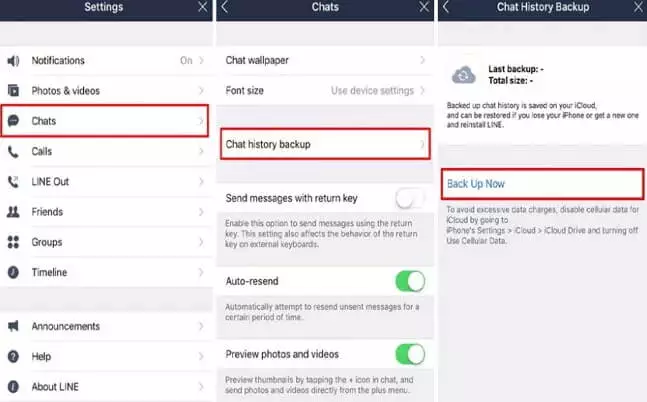
Langkah 5: Pilih Cadangkan ke Google Drive, setelah bilah mencapai 100% pencadangan selesai.
Cara Mengembalikan LINE Backup di Ponsel Android Baru
Sekarang Anda telah membuat cadangan LINE dari perangkat lama Anda. Anda dapat memulihkan cadangan ini di perangkat baru dengan mengikuti langkah-langkah berikut:
- Buka aplikasi LINE Anda.
- Masukkan detail login Anda.
- Masuk ke Teman lalu Setelan .
- Pilih Obrolan, lalu pilih Cadangkan dan pulihkan riwayat obrolan.
- Klik Pulihkan.
Part 5: Apa yang Harus Dilakukan setelah Mentransfer
Tidak ada perubahan nomor telepon
Bagi pengguna yang akan menggunakan nomor telepon yang sama dengan perangkat lama mereka, cukup mudah untuk masuk ke Aplikasi LINE.
- Luncurkan Aplikasi LINE di perangkat baru Anda dan pilih login.
- Pilih login dengan nomor telepon.
- Masukkan kode verifikasi Anda dan sandi.
Nomor telepon telah diubah
Terkadang Anda harus beralih menggunakan nomor baru di perangkat baru Anda. Ini membuat segalanya sedikit rumit. Ini hanya dapat dilakukan jika Anda telah menghubungkan LINE Anda ke akun Facebook Anda seperti yang disebutkan di awal artikel ini. Ikuti langkah-langkah ini untuk masuk:
- Luncurkan Aplikasi LINE dan pilih opsi untuk masuk dengan Facebook Anda.
- Masukkan detail akun Facebook Anda.
- Lalu ketuk masuk.
- Anda seharusnya sudah berada di akun LINE Anda sekarang.
Kesimpulan
Penyimpanan cloud belakangan ini mempermudah pencadangan dan migrasi akun LINE ke ponsel baru dengan cepat. Layanan seperti Google Drive dan iCloud memungkinkan kami untuk menggunakan ponsel kami tanpa khawatir kehilangan riwayat obrolan kami yang berharga. Namun terkadang, kita perlu mentransfer data melintasi jalur OS. Untuk ini, kita harus menggunakan aplikasi pihak ketiga seperti iMyFone iTransor for LINE . Itu juga selalu merupakan ide yang baik untuk tidak melupakan detail login Facebook Anda karena itulah satu-satunya cara untuk mengakses akun saluran Anda dengan nomor telepon.



